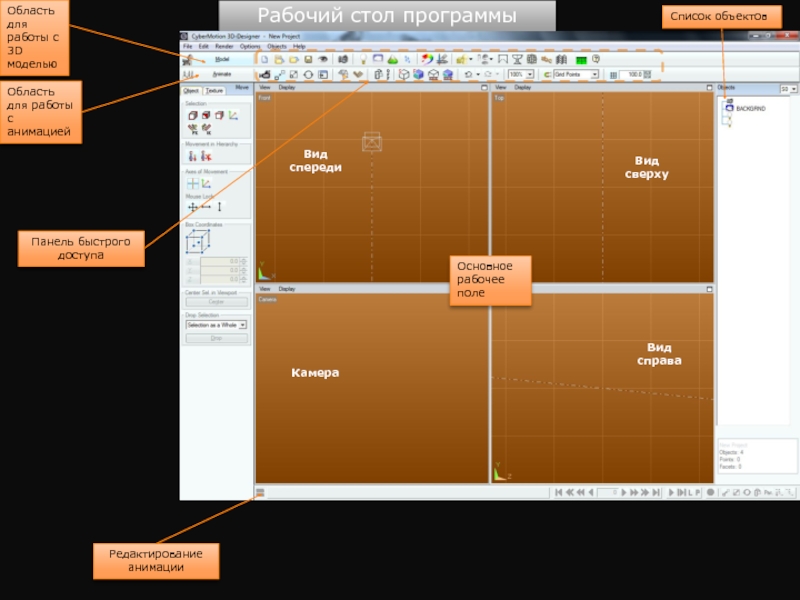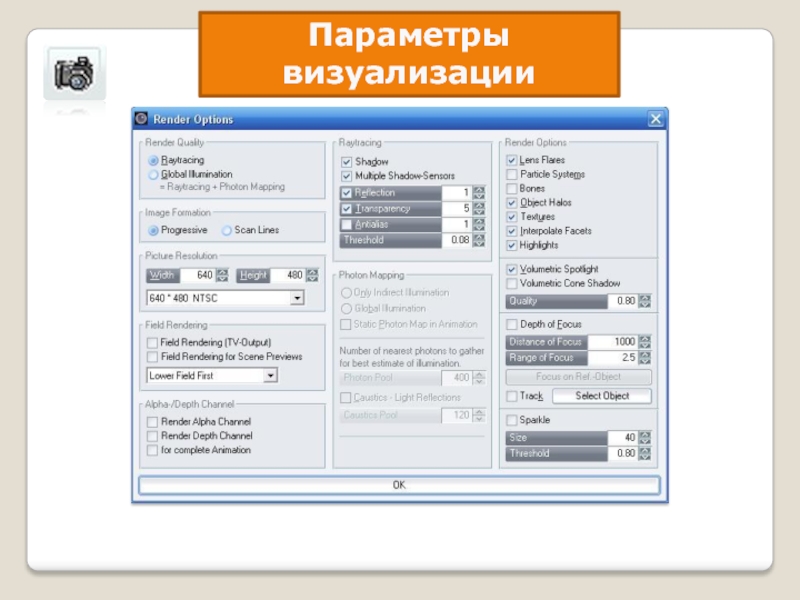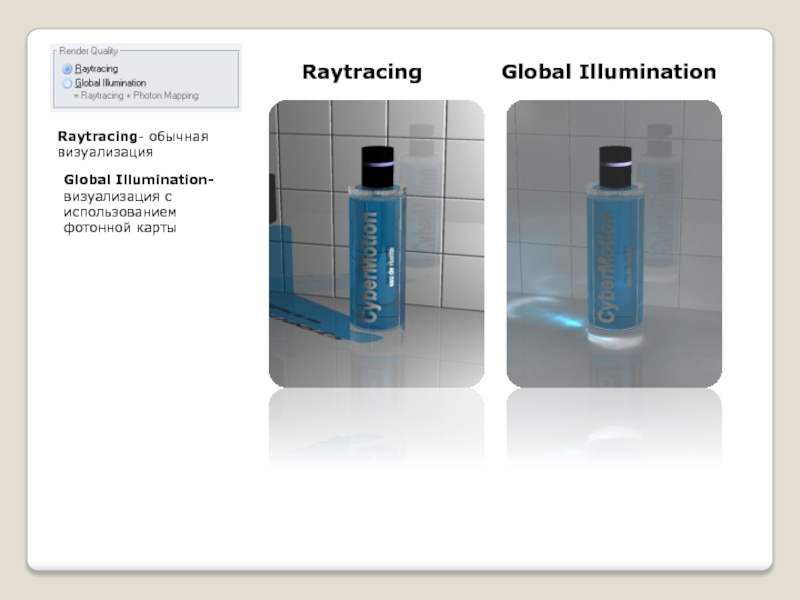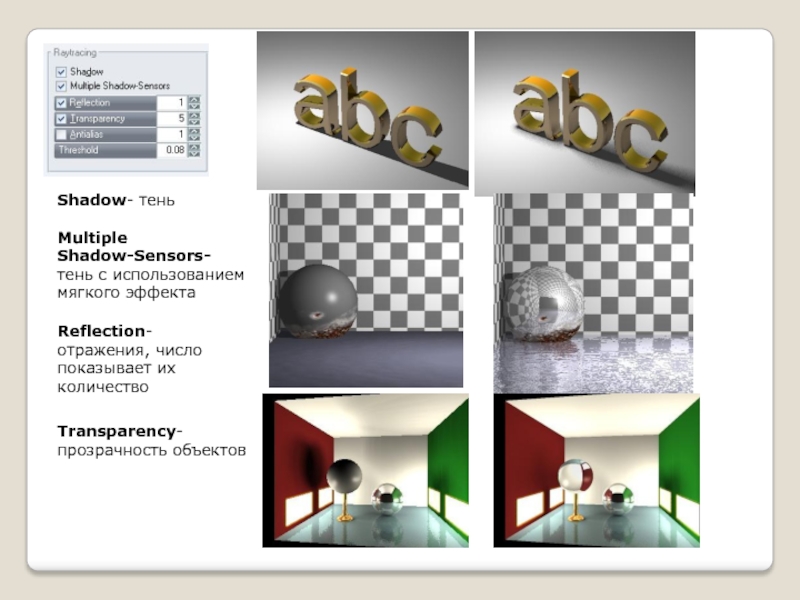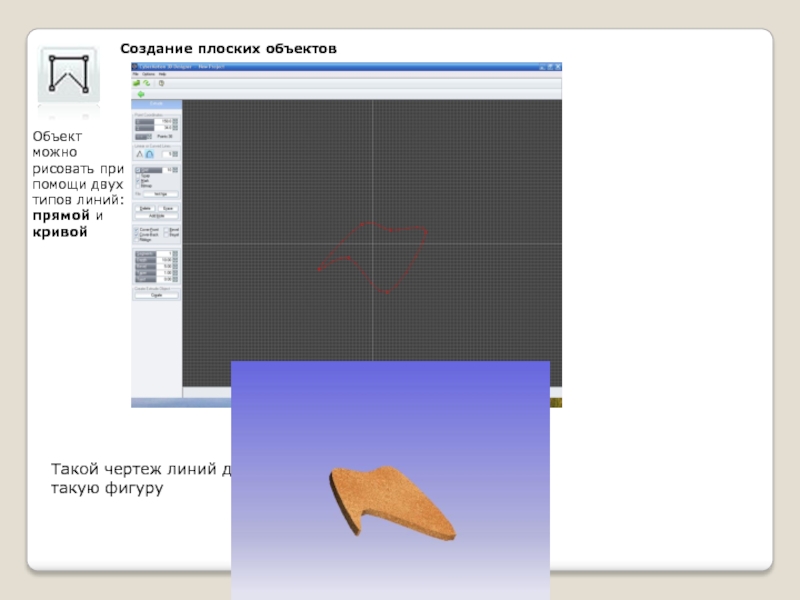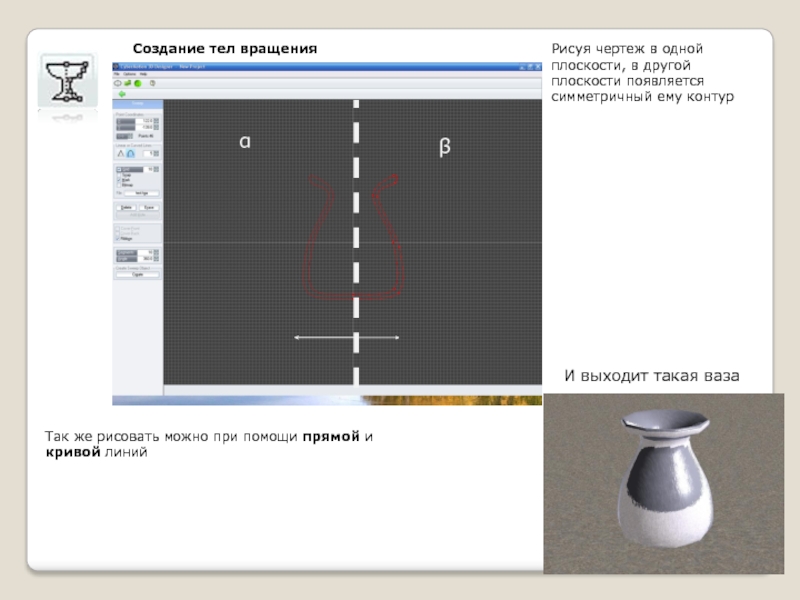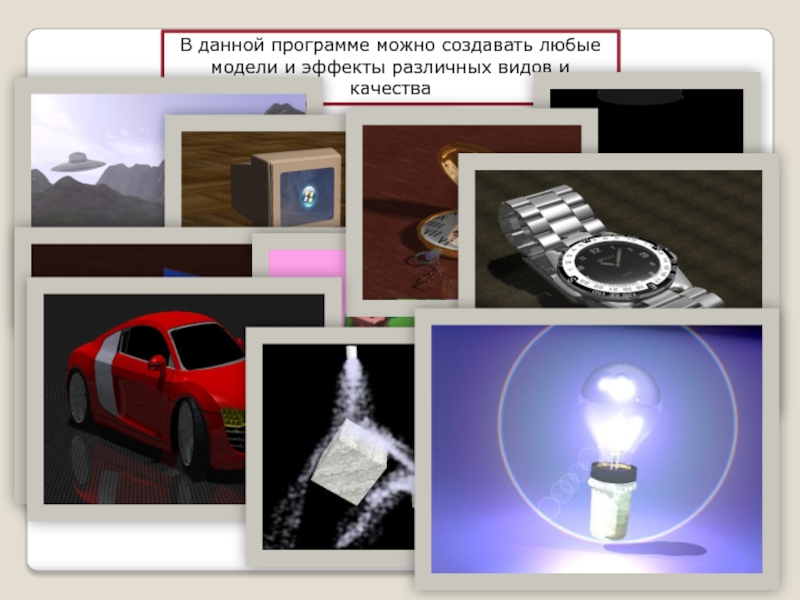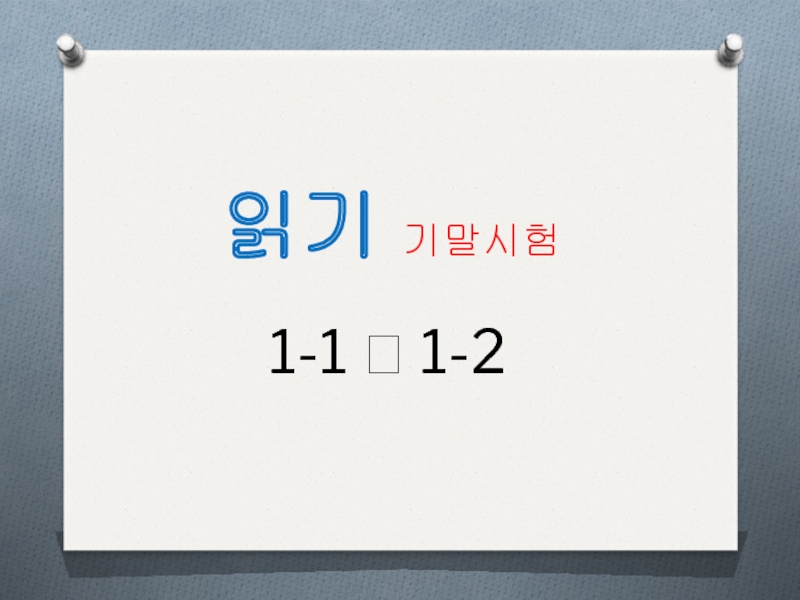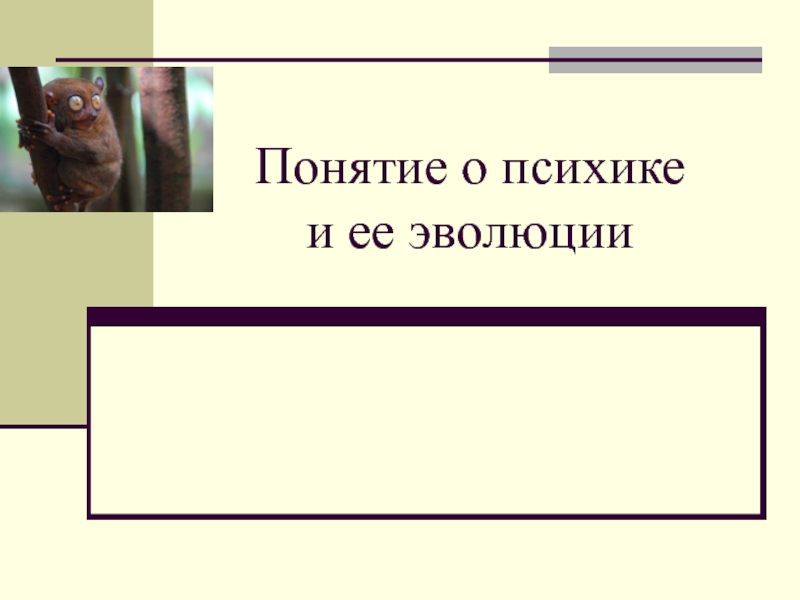Разделы презентаций
- Разное
- Английский язык
- Астрономия
- Алгебра
- Биология
- География
- Геометрия
- Детские презентации
- Информатика
- История
- Литература
- Математика
- Медицина
- Менеджмент
- Музыка
- МХК
- Немецкий язык
- ОБЖ
- Обществознание
- Окружающий мир
- Педагогика
- Русский язык
- Технология
- Физика
- Философия
- Химия
- Шаблоны, картинки для презентаций
- Экология
- Экономика
- Юриспруденция
Cyber Motion 3D-Designer
Содержание
- 1. Cyber Motion 3D-Designer
- 2. Рабочий стол программыОбласть для работы с 3D
- 3. Панель быстрого доступаСоздать новый файлОткрыть файлИмпортировать файлСохранить
- 4. Создание простых фигурОбъект- кубОбъект- цилиндрдлинавысоташиринасоздатьотменитьрадиусвысотаКол-во уровнейКол-во точекКол-во фасетовКол-во сегментоврадиусвысотаВнутренний радиусВнешний радиусвысотаОбъект- конусОбъект- сфераОбъект- полый цилиндр
- 5. Объект- усеченный конусВерхний радиуснижний радиусвысотаОбъект- эллипсРадиус в
- 6. Параметры визуализации
- 7. Raytracing- обычная визуализацияGlobal Illumination- визуализация с использованием фотонной картыRaytracingGlobal Illumination
- 8. Shadow- теньMultiple Shadow-Sensors- тень с использованием мягкого эффектаReflection- отражения, число показывает их количествоTransparency- прозрачность объектов
- 9. Создание плоских объектовОбъект можно рисовать при помощи
- 10. Создание тел вращенияТак же рисовать можно при
- 11. В данной программе можно создавать любые модели и эффекты различных видов и качества
- 12. Задание №1: создание шляпы при помощи редактора
- 13. Скачать презентанцию
Слайды и текст этой презентации
Слайд 3Панель быстрого доступа
Создать новый файл
Открыть файл
Импортировать файл
Сохранить файл
Просмотреть последний снимок
Параметры
визуализации
Освещение
Фон (облака, дождь, туман и др. зфекты)
Модель земли
Система частиц
Материал, текстура
Настройки
составляющих объектаПростые объекты
Аналитические объекты
Плоские объекты
Тела вращения
Кривые поверхности
3D текст
Создание файла по функции
Бесконечная горизонтальная плоскость
Справка
Камера
Движение в окнах (спереди, сверху и справа)
Редактирование объекта
Редактирование «кожи» и «костей»
Деформация объекта
Просмотр модели
Просмотр визуализации
Просмотр анимации
Просмотр визуализированной анимации
Отменить, воссоздать действие
Масштаб
Смыкающие функции
Размер сетки
Перемещение объекта
Изменение размеров
Вращение объекта
Слайд 4Создание простых фигур
Объект- куб
Объект- цилиндр
длина
высота
ширина
создать
отменить
радиус
высота
Кол-во уровней
Кол-во точек
Кол-во фасетов
Кол-во сегментов
радиус
высота
Внутренний радиус
Внешний
радиус
высота
Объект- конус
Объект- сфера
Объект- полый цилиндр
Слайд 5Объект- усеченный конус
Верхний радиус
нижний радиус
высота
Объект- эллипс
Радиус в плоскости X
Радиус в
плоскости Y
Радиус в плоскости Z
Объект- вогнутый цилиндр
Радиус основания
Радиус кривизны боковой
сторонывысота
Объект- кольцо
Радиус кольца
Радиус тела
Слайд 7Raytracing- обычная визуализация
Global Illumination- визуализация с использованием фотонной карты
Raytracing
Global Illumination
Слайд 8Shadow- тень
Multiple Shadow-Sensors- тень с использованием мягкого эффекта
Reflection- отражения, число
показывает их количество
Transparency- прозрачность объектов
Слайд 9Создание плоских объектов
Объект можно рисовать при помощи двух типов линий:
прямой и кривой
Такой чертеж линий дает такую фигуру
Слайд 10Создание тел вращения
Так же рисовать можно при помощи прямой и
кривой линий
Рисуя чертеж в одной плоскости, в другой плоскости появляется
симметричный ему контурα
β
И выходит такая ваза
Слайд 12Задание №1: создание шляпы при помощи редактора тел вращения
1.
Заходим в
редактор и при помощи прямых линий чертим контур шляпы
2.
Жмем
«создать» и получаем угловатую шляпу3.
Заходим в «редактор объекта» и выбираем пункт размытия предмета Smooth Surface и выбираем одну из форм редактирования.
И получаем улучшенную модель шляпы
Так же к ней можно применить любую текстуру